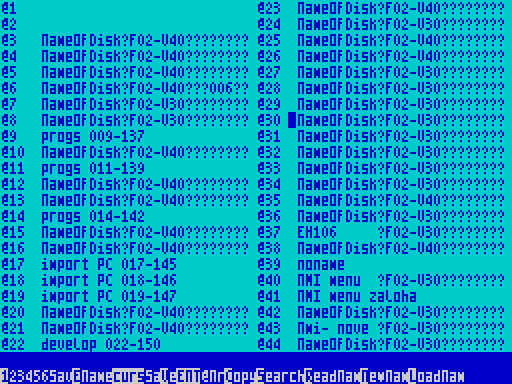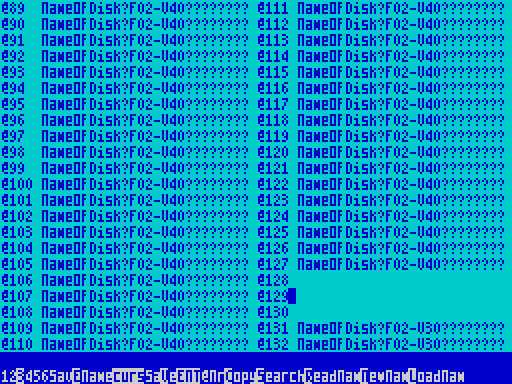EN
SMB 1.0- Simple MB IDE disk browser, or program for MB messies
released: 12.3.2018
author: Hood
acknowledgements: Busy
Dear MB-02+ users,
unbelievable that I have been pouring out one program after another:) After the new nmi meni, Flashboot, jump to Esxdos and TAPmaster disassembling this seems to be the last program for the near future, such a kind of a freak of nature:)- SMB 1.0, or a MB IDE disk browser.
From the very beginning of Easy Hdd existence I stumbled across one not very satisfying thing, ie. how to keep tidyness over 250 IDE disks. Of course, we have a superb BSDOS, which can search a disk but it is just a single disk. There is also my old Basic program SEARCHer 2.0 which can search within many disks, but it lasts quite long. And if you have such a mess on your disks (like I have still till these days) even SEARCH 2.0 is not much of fast work either. Even a brand new (well, a year old) and at long last functional MB-Commander does not bring much comfort in this matter. It cannot do searching at all and browsing amongst single disks and look for files which I put on half a year ago lasts also quite a lot of time.
If such tools exist or not, firstly we need to get order on our disks, ie. name everything, place, classify, erase otherwise the tools are all for nothing. Directories can be already formed into structure because MB_Commander can work with dir structure now. At first you need to name direstories there are 26 characters reserved for it. But still we are speaking about one disk and we have 250 of them. And here it is where also disk names enter the game. I do not know about your disks but I was rather neglecting my disk names, see pictures on this sites. But when you divide disks reasonably (games, utilities, data, etc.) and give them names accordingly, SMB 1.0 program could be quite handy to orientate yourselves in them. The idea that more disks could be displayed at once came out in 2018 spring on our regular Speccy party. The answer is SMB 1.0.
What can it do?
The program can display 26 character names of your disks with ordinal numbers. With the usage of Busy's ROM 64 characters patch it can display 44 of them on a single page. If you have master and slave disks they will be all seated in 6 pages. Simply you do not need to change single disks in a Basic dialog line or MB-Commander, you can see 44 of them right away on the screen of SMB 1.0. When you name your disks properly you will immediatelly know where to go. I have to admit a negative feature of the program which is the speed. Since I wrote it 95% in Basic as a freak of nature, disk names list printout is slow. Who knows if I have time to remake it in a machine code which would solve the speed problem. If I continue works on MBC, I would like to add this function (ie. multiple disk names display) to it also.
Load& Run
Right after run the program loads Busy's ROM 64 characters per line patch. If it is not already installed it will be installed. If it is installed nothing happens the program continues. 64 characters per line is neccessarry for the successful program running. Then the program works with a null content and you have to read the content in. You do it with the key R- Read names. The program will be running for a while when you can see the progress and at the end you obtain a list of your disk names. Now you can start your work.
Controls.
Pictures on this site tell you a lot. You will se valid control keys ineversed at the dialogue line with a brief desriptions:
R- Read names. Reads in your disk names. On line 100 you find "ma" and "sl" variables. Change them to 0 if you do not have slave disks (all of us have master disks, don't we?). You can switch on/off master or salve disks in order to speed up your work if you decide to work on master/slave disks currently.
E- Save names. It saves your disk names into Basic file type 2 (data). So, you do not have to wait and read all disks with the R key the next time.
L- Load names. The previous version other way round, ie. it loads data file with your names into memory. Beware that such loaded names can differ from reality if you renamed the disks in the meantime.
V- Save Basic. Another way to avoid slow way of reading in disk names the next time. This function saves the whole Basic with all variables (ie. with the current disk names list) and runs it properly. So another disk name approach.
N- New name. The only program part written in machine code. It enables to give your disk new 26 character name. For Easy Hdd 1.18 it tests the disk for write protection first and if so you will be informed about it and the function ends here. If no write protection has been detected then the disk name will be rewritten with your new input name. If you use lower EH version you will be informed about write protection only during an attempt to write the name on such disk (another reason for switching your system to EH 1.18, right?:). This is a superb function as together with SMB 1.0 it helps you to start making your disks tidy. There is no direct info about disk write protection in the disk names list displayed on the screen in version SMB 1.0.
Enter- direct jump to disk number. Inavlid IDE disks are 0- 2, 128- 130.
arrows- four directions= move along disks, clear.
C- copy. Catalogoue of the disk under cursor.
S- search. Search disk under cursor. At the start you may enter a string to be found or leave it blank. Return from search and copy command takes place in lightning speed. I make use of a superb BSROM command FN(C) which is generally Basic ldir, or fast memory moves. After you have found what you were looking for with copy or search, just break the program and load what is needed.
keys 1-6. 250 disks= 6 pages. Keys 1- 6 will switch you among all of these. It is a superb function because if you were trying to reach from disk 3 to 255 with arrow right, it would have taken ages. Instead, direct page number key press will transfer you there. And you will see the page number inversely in the dialogue line.
I have to admit it is an awsome thing to have 64 characters a line thanks to Busy's patch. It brings twice as much information on the screen. And trully, SMB 1.0 is the first official program that makes use of it:).
I know, the Basic slow speed is horrible. But I hardly will do anything with it now since we have our second baby on the way with the born in May and as the proverb says: "One child, no child". But I am looking forward to it, it will be fine. As a certain solution it came to my mind to backup individual pages as screens into memory or variables with the use of function FN(C) but 6912*6= 41472 bytes so there is no room in memory for all pages at the moment. I am glad it came to my mind to use this principle in copy and search functions before the works finished. I have not tried the program in real life much but I guess it could be really handy in searching things on disks and disk renaming generally. I wrote a special program for multiple disk renaming couple of years ago,MDR (MultipleDisk Renamer), which you could find useful also.
Hood
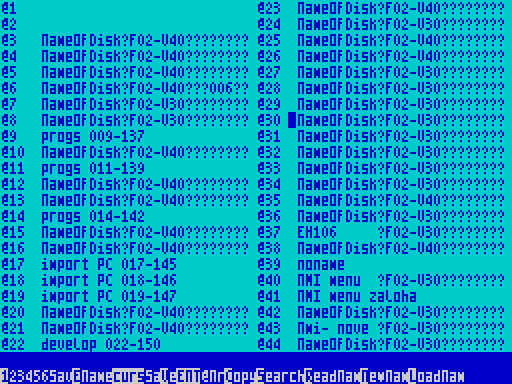
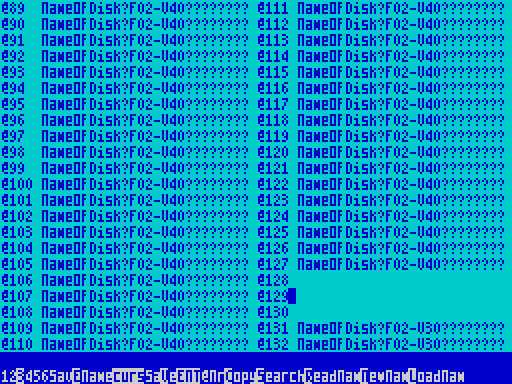
CZ
SMB 1.0- jednoduchý prohlížeč MB IDE disků, aneb program pro MB nepořádníky
vydáno: 12.3.2018
autor: Hood
poděkování: Busy
Ahojte Mbčkáři,
neuvěřitelně teď zjara 2018 chrlím jeden program za druhým:). Po novém nmi menu, Flashbootu, skoku do Esxdosu a disassemblingu TAP mastera je to asi poslední program pro blízké období, taková hříčka přírody:)- SMB 1.0, aneb prohlížeč MB IDE disků.
Od počátku, co existuje Easy Hdd jsem narazil na jednu ne zcela uspokojivou věc a to jak si udržet přehled nad 250 IDE disky. Ano, máme tu skvělý BSDOS, který umí hledat na disku, ovšem pouze na jednom. Můj starý Basicovský program SEARCHer 2.0 sice umí pomocí příkazu .SEARCH prohledat více disků, ale trvá to. A pokud máte na discích do dneška nepořádek jako já, tak ani SEARCHer 2.0 vám práci moc nezrychlí. Dokonce ani zbrusu nový (no, rok starý) a konečně funční MB-Commander taky v totmo směru velký komfort nenabízí. Hledání nemá zavedeno vůbec a listovat mezi jednotlivými disky a hledat kam jsem si na nich co před půl rokem uložil, prostě taky trvá.
Ať máme nebo nemáme patřičné nástroje na vyhledávání, musíme si však nejdříve udělat pořádek na discích, vše si pojmenovat, zařadit, promazat, jinak nám jsou veškeré nástroje k ničemu. Adresáře si nyní můžete porovnat do struktury, protože v MB-Commanderu je práce s adresářovou strukturou pěkně funkční. Základ je si adresáře pojmenovat, máme na to vyhrazeno dokonce krásných 26 znaků. Ale pořád se bavíme o jednom disku a my jich máme až 250. A tady nám do hry vstupují i jména disků. Nevím jak vy, já na udržení jmen disků dost kašlal, viz obrázky tady na stránce. Ale, když si disky smysluplně podle sebe rozdělíte (hry, užitkáče, data, atd.) a podle toho si je pojmenujete, program SMB 1.0 by se vám v orientaci mezi nimi mohl náramně hodit. A už zjara 2018 na naší pravidelné Speccy party nás napadlo, že bych se mohl dívat na disky i jinak než vždy po jednom. Odpovědí je tedy SMB 1.0.
Co to umí?
Program umí zobrazit 26 znakové názvy všech vašich disků s pořadovým číslem. Díky použitému Busyho patchi na ROM 64 znaků jich zobrazí 44 na stránku. Pokud máte disky master i slave, pak se všechny vejdou právě do šesti stránek. Prostě nemusíte v Basicovém dialogovém rádku nebo MB-Commanderu přepínat disky po jednom, na obrazovce v prgramu SMB 1.0 jich vidíte rovnou 44. A když si disky dobře pojmenujete, budete hned vědět, kde co máte. Musím zmínit negativní vlastnost programu a tou je rychlost. Jakožto hříčku přírody jsem jej z 95% psal v Basicu, a tudíž výpis jmen disků je pomalý. Kdoví, zda jej budu mít čas přepsat pro stroják, čímž se program samozřejmě již pohodlně urychlí. Pokud budu pracovat na MBC, tak bych tuto funkci (zobrazení jmen disků naráz) rád dopsal i do něj.
Po spuštění.
Ihned po spuštění se nahraje a spustí Busyho patch ROMky pro 64 znaků na řádek. Pokud jej již nemáte nainstalován, bude nainstalován, pokud ano, tak se nic neděje, program pokračuje dále. Režim 64 znaků je pro běh programu nutný. Dále pracuje program s prázdným obsahem a vy jej musíte do něj načíst. Uděláte to pomocí klávesy R- Read names. Program si bude chvíli chrochtat, vy uvidíte, jak je daleko a nakonec se vám vypíše seznam jmen vašich disků. Poté můžete začít s programem pracovat.
Ovládání.
Hodně vám napoví obrázky zde na stránce. Platné ovládací klávesy máte vždy zvýrazněné inverzně v dialogovém řádku i se stručným popisem:
R- Read names. Načte seznam jmen vašich disků. Na 100 řádku najdete proměnné "ma" a "sl". Dejte si sem 0, pokud slave disky nemáte (master máme všichni). Můžete si vypnout master nebo slave, čímž si trochu urychlíte práci, když chcete pracovat jen s disky master nebo slave.
E- Save names. Uloží vám do Basic souboru typu 2 (data) jména vašich disků. Tzn. příště nemusíte načítat disky přes klávesu R a čekat.
L- Load names. Protějšek předchozí funkce, tzn. nahraje vám do paměti datový soubor s vašimi jmény. Samozřejmě, názvy z takového uloženého souboru se mohou rozcházet s realitou, pokud jste mezitím disky přejmenovali. Na to pamatujte.
V- Save Basic. Další způsob, jak příště nenačítat všechna jména pomalu. Tato funkce vám uloží rovnou celý Basic i se všemi proměnnými (tedy s aktuálním seznamem jmen disků) a patřičně spustí. Takže i takto lze rychle přistoupit ke svým diskům.
N- New name. Jediná část programu psaná ve strojáku. Umožní vám přejmenovat disk novým 26 znakovým jménem. Pro poslední verzi Easy Hdd 1.18 platí, že se nejdříve otestuje, jestli disk není chráněn proti zápisu. Pokud ano, tak jste o tom informováni a dál se nepokračuje. Pokud ne, proběhne přepsání jména disku dle vašeho zadání. Pokud používáte verzi EH nižší, pak jste o zamčeném disku informováni až při pokusu o zápis jména na disk. (o důvod víc, proč přejít na EH 1.18, že?:). Toto je super funkce, protože si pomocí ní a programu SMB 1.0 můžete začít dělat na svých discích pořádek. Ve verzi SMB 1.0 však není informace o zamčeném disku zobrazena na obrazovce u jmen disků přímo.
Enter- přímý skok na číslo disku. Neplatné IDE disky (0- 2, 128- 130) jsou vyloučeny.
kurzory- čtyři směry= pohyb po discích, jasné.
C- copy. Katalog disku, na kterém právě stojí kurzor.
S- search. Prohledání disku, na kterém stojí kurzor. Na začátku můžete zadat řetězec, který se má hledat, nebo jej nechat prázdný. Návrat z příkazů search a copy se děje bleskurychle. Využívám super příkazů BSROM a to FN(C), což je v podstatě BASICovský ldir, rychlý přesun paměti z místa na místo. Jamile pomocí copy a search najdete, co jste hledali, brejkněte program a nahrajte si nalezené.
klávesy 1-6. 250 disků= 6 stran. A klávesy 1- 6 vás mezi těmito stranami přepínají. Je to super funkce, protože než byste kurzorem vpravo dojeli z disku 3 na disk 250, tak by to trvalo. Přímý stisk č. strany vás tam přímo přenese a inverzně se v dialogovém řádku vyznačí číslo strany.
Musím říct, že mít díky Busyho patchi 64 znaků na řádek je vážně super, máte k dispozici prostě 2x tolik informací. A vlastně mě napadá, že SMB 1.0 je první oficiální program využívající tuto vlastnost:).
Já vím, ta pomalost Basicu je hrozná. Ale nic s tím teď již asi neudělám, protože se nám v květnu narodí druhá dcerka a jak praví pořekadlo: "Jedno dítě, žádné dítě". Ale už se těším, bude to fajn. Jako určité řešení mě napadlo zálohovat strany jakožto obrazovky do paměti nebo proměnných pomocí funkce FN(C), ale 6*6912= 41472 bajtů, takže na všechny strany není momentálně v paměti místo. Aspoň, že mě na poslední chvíli napadlo to udělat u funkcí copy a search. V praxi jsem program moc nezkoušel, ale myslím, že by vskutku mohl být dobrý na hledání věcí na discích a taky je dobrý na přejmenovávání disků obecně. Pro hromadné přejmenování jsem před pár lety napsal speciální program MDR (MultipleDisk Renamer), který by se vám též mohl hodit.
Hood